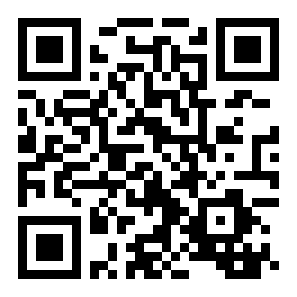华为手机怎么滚动截屏
来源:全查网
更新时间:2023-11-16 18:36:51
文章导读:华为手机怎么滚动截屏?当我们在使用手机的过程中,经常会用到截图的功能,如果一张图放不下想保存的信息,也能通过滚动方式截取长图,在华为手机中怎么操作呢?赶快来一起学习一下吧!华为手机长截屏方法介绍1、在需要截图的页面上,先按下电源键和音量减键截取当前屏幕的内容。2、点击左下角的截图预览,在下方有一个【滚动截屏】的选项,点击后就会在当前截图页面上自动的往下滚动截取内容了。3、如果用户开启了指关节截屏功能的话,可以使用指

华为手机怎么滚动截屏
当我们在使用手机的过程中,经常会用到截图的功能,如果一张图放不下想保存的信息,也能通过滚动方式截取长图,在华为手机中怎么操作呢?赶快来一起学习一下吧!
华为手机长截屏方法介绍
1、在需要截图的页面上,先按下电源键和音量减键截取当前屏幕的内容。
2、点击左下角的截图预览,在下方有一个【滚动截屏】的选项,点击后就会在当前截图页面上自动的往下滚动截取内容了。

3、如果用户开启了指关节截屏功能的话,可以使用指关节画一个S即可进行长截屏,截图过程中点击以下屏幕即可停止长截屏。
4、然后直接保存就可以获得一张长截图了,这个功能还是比较方便的。

以上就是小编今日为大家带来的所有内容了,想要了解更多热门手机教程资讯,请多多关注全查游戏站。
以上内容是小编网络整理的关于华为手机怎么滚动截屏的相关攻略内容,如果不妥之处清及时联系我们。想了解更多最新的关于《华为手机》的攻略、资讯等内容,请多多关注全查网